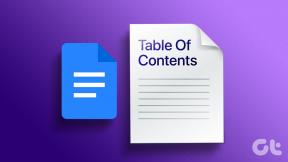Kako dodati video i audio u iWork Keynote prezentacije
Miscelanea / / February 11, 2022

U prošlim unosima već smo pokrili oboje
osnove Keynotea
(Appleov vlastiti alat za prezentaciju) i čak podijelio neke
cool Keynote savjeti
s tobom. Međutim, nikad nije dovoljno kada su u pitanju načini na koje možete poboljšati svoje prezentacije i istaknuti ih, zar ne? Zato ovaj put pokrivamo dva vrlo važna savjeta da ih stvarno oživite: dodavanje glazbe i videozapisa vašim Keynote prezentacijama.
Idemo naprijed i naučimo kako to učiniti.
Dodavanje pjesama ili bilo koje audio datoteke vašoj prezentaciji Keynote
Na alatnoj traci Keynote u gornjem desnom kutu zaslona kliknite na Mediji gumb za otvaranje medijskog preglednika. Nakon što to učinite, kliknite na Audio karticu za pregledavanje svih vaših glazbenih i audio datoteka. Možete dvaput kliknuti na bilo koju od njih da biste je pregledali.
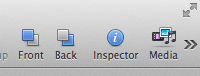

Nakon što odaberete, na alatnoj traci Keynote kliknite na Inspektor gumb za otvaranje Inspektora. Tamo kliknite na Inspektor dokumenata odjeljak, a zatim na Audio kartica na njemu. Do sada biste trebali imati otvorene i preglednik medija i Inspektor.
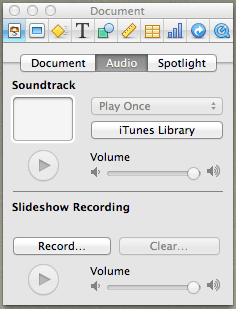
Sada, ono što trebate učiniti je povući pjesmu ili audio datoteku koju želite u svojoj prezentaciji iz medijskog preglednika na Soundtrack okvir na ploči Inspector. To će tu pjesmu učiniti zvučnim zapisom za cijelu vašu prezentaciju.
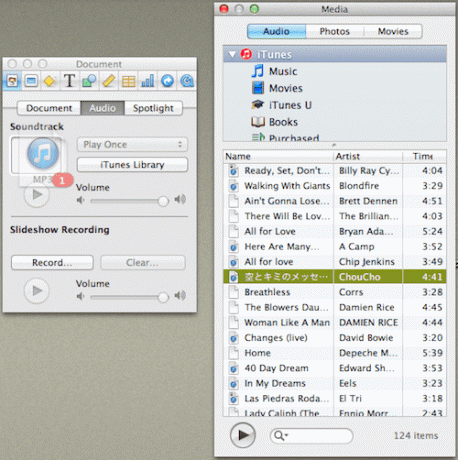
Ali što ako želite da se pjesma reproducira samo tijekom određenog segmenta vaše glavne note ili samo dok se prikazuje određeni slajd? Pa, u ovom slučaju trebate povući pjesmu ili audio datoteku iz medijskog preglednika ravno na slajd gdje želite da se reproducira i to je to.


Još bolje, ako želite, također možete podesiti gdje pjesma počinje i prestaje te hoće li se petljati u nedogled ili uopće neće. Da biste to učinili, još jednom otvorite ploču Inspector i kliknite na Brzo vrijeme odjeljak, gdje ćete moći prilagoditi sve ove opcije.
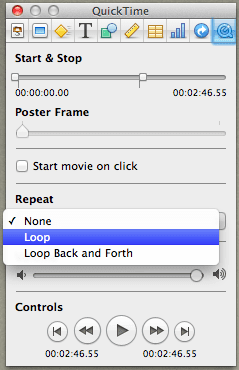
Dodavanje videa vašoj glavnoj prezentaciji
Na sličan način, korištenje medijskog preglednika olakšava dodavanje videozapisa vašim Keynote prezentacijama.
Da biste to učinili, otvorite medijski preglednik i odaberite Filmovi tab. Tamo odaberite između različitih izvora dostupnih za filmske datoteke na vašem Macu.
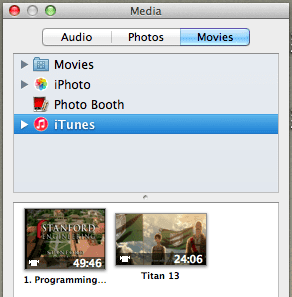
Zatim jednostavno povucite video datoteku na bilo koji slajd svoje prezentacije. Možete čak i prilagoditi njegovu ukupnu veličinu i položaj kako bi stajao točno onako kako želite. Također, kao i kod audio datoteka, možete koristiti Brzo vrijeme odjeljak Inspektora za ponovno podešavanje duljine videozapisa i vrste reprodukcije.

Savjet: U bilo kojem trenutku dok stvarate svoju Keynote prezentaciju, možete dvaput kliknuti na video datoteku pregledajte ga.
I to je to za ovaj unos. Obavezno primijenite ove savjete na svoje Keynote prezentacije i sigurno ćete vidjeti kako se ne samo dramatično poboljšavaju, već će se i izdvajati od svih ostalih.
Posljednje ažurirano 3. veljače 2022
Gornji članak može sadržavati partnerske veze koje pomažu u podršci Guiding Tech. Međutim, to ne utječe na naš urednički integritet. Sadržaj ostaje nepristran i autentičan.